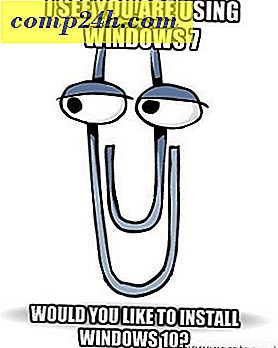Så här ändrar du DNS-servern på din iPhone, iPad eller iPod Touch
IOS 7 bläddrar på nätet, oavsett om du använder den nya och förbättrade Safari-appen eller en annan webbläsare som Google Chrome eller Opera Mini. Men ett sätt att du kan få alla dina iPad / iPhone webbläsare att springa lite bättre är att ändra din DNS-server.
I några olika handledning har vi pratat om att du ändrar din DNS-server (Domain Name Service) på din router eller dator. En DNS-server, som du kanske vet, är en server som löser domännamn (som eller Facebook.com) i IP-adresser (som 67.222.139.238 eller 69.63.176.13). Vanligtvis använder du din ISP: s DNS-server. I många fall kommer din ISP: s DNS-server att vara snabbast för dig, eftersom den är geografiskt närmast dig. Men ibland är det inte. Du kan ta reda på vilken DNS-server som är snabbast för dig genom att köra namebench. Också många skulle hävda att en alternativ DNS-liknande Google Public DNS orOpenDNS är säkrare och mer tillförlitlig.
Oavsett din anledning att byta din DNS-server är det bästa sättet att göra det via din router. Det gör förändringen för alla enheter på ditt nätverk. Men om du inte har tillgång till routerns inställningar kan du ändra din DNS-server direkt på din enhet. För iPhone, iPad och iPod Touch-användare som kör iOS 7 (som inkluderar iPhone 5C, iPhone 5S och tidigare generations iPhone / iPod-användare som har uppgraderat sitt operativsystem) kan du använda dessa instruktioner.
Innan vi börjar bör du välja en alternativ DNS-server. Här är några:
- OpenDNS - Free, och låter dig blockera webbplatser och filtrera bort kända skadliga webbplatser.
- 208.67.222.222
- 208.67.220.220
- Google Public DNS-Free, kommer inte att omdirigera till annonser, snabbare och mer tillförlitliga än många ISP-DNS-servrar.
- 8.8.8.8
- 8.8.4.4
- DynDNS - Phishing-skydd, snabbare, innehållsfiltrering.
- 216.146.35.35
- 216.146.36.36
Välj en eller två som du gillar. Du kan ställa in en primär och sekundär DNS för din iPhone eller iPad.
Ändra DNS-inställningar på iPhone
Pop öppna din iOS-enhet och tryck på Inställningar .

Från inställningar väljer du WiFi .

Leta efter WiFi-nätverket som du använder för att ansluta din iOS-enhet. I min iPhone skärmdump är det extremt slamson . Tryck på infoikonen till höger om den. Det ser ut som en blå jag med en cirkel runt den.

I ditt WiFi-nätverksinställningar letar du efter fältet för DNS . Tryck på den.

Skriv in din föredragna alternativa DNS-server. Du kan använda en semikolon för flera DNS-adresser. Google Public DNS har till exempel två servrar: 8.8.8.8 och 8.8.4.4. Om du anger dem båda (8.8.8.8; 8.8.4.4) kommer din telefon att falla tillbaka på den andra om den första är nere.

När du är klar trycker du på WiFi längst upp till vänster för att återgå till WiFi-menyn.
Testa din nya DNS-server genom att försöka besöka en webbplats. Försök helst att prova en som du inte har besökt nyligen. Om domännamnet löser (dvs. webbplatsens laddningar), försök boka det och ladda sedan bokmärket. Om det fungerar, är du helt klar.
Om domänen inte löser problemet kan du försöka skriva in en IP-adress direkt. Till exempel, istället för att skriva in Google.com, skriver du in: http://74.125.224.72/ och se vad som händer. Om det laddar Google, kan dina DNS-servrar vara felkonfigurerade. Gå tillbaka och kolla efter typsnitt. Om inget laddas kan du ha något annat problem med nätverksanslutning.
Vad sägs om att ändra DNS-servrar på 4G?
Det finns inget snabbt och enkelt sätt att ändra DNS-servrarna (eller praktiskt taget alla andra inställningar) för din cellulära dataanslutning. Du kan jailbreak eller använda iPhone Configuration Utility. Men jag täcker det i ett annat inlägg.
Slutsats
Beroende på hur snabbt och pålitligt din standard DNS-server är, kan du se betydande förbättringar genom att växla till en offentlig DNS. Eller, du kan njuta av webbinnehåll filtrering och övervakning fördelar med OpenDNS på din iPhone. Oavsett vad du nu har läst den här handledningen har du möjlighet att välja vem som löser dina domännamnsförfrågningar.



![Ta kontroll över e-post med hjälp av prioritet och stör inte [Outlook Productivity Series]](http://comp24h.com/img/freeware/589/take-control-email-using-priority.png)
![Stift en helt funktionell papperskorgen till Windows 7 Aktivitetsfältet [Hur-till]](http://comp24h.com/img/microsoft/349/pin-fully-functional-recycle-bin-windows-7-taskbar.png)